Драйвера для гаомон s620: Загрузка драйвера, Разрешения обычных проблем, Послепродажное обслуживание
Содержание
как подключить и настроить в Linux
В связи с пандемией коронавируса дистанционное обучение стало нормой. Отсюда у преподавателей возникает вопрос, как преподавать студентам материал так, как это было ране на доске. Если взять графический редактор, то просто пользоваться мышью не совсем удобно, а вот графический планшет намного удобней. Дальше рассмотрим, как пользоваться графическим планшетом GAOMON S620.
GAOMON S620 — очень интересный графический планшет, который был выбран совершенно не случайно. Производством устройство занимается известная компания WACOM. Сразу же «из коробки» дейвас сразу же корректно работает, необходимые для начала работы драйвера уже установлены в системе Linux. Пользователю останется только выполнить команду, чтобы заставить их правильно функционировать.
Для этого нужного выполнить команду lsusb до подключения планшета к USB-порту, после чего вы увидите строку:
Bus XXX Device YYY: ID 256c:006d
Из этого мы видим, что код устройства VID/PID 256c:006d.
Дальше при помощи редактора vim можно открыть файл /usr/share/X11/xorg.conf.d/70-wacom.conf, дальше нужно добавить конец файла следующие строки.
sudo vi /usr/share/X11/xorg.conf.d/70-wacom.conf
Дальше:
#Gaomon
Section «InputClass»
Identifier «GAOMON Gaomon Tablet»
MatchUSBID «256c:006d»
MatchDevicePath «/dev/input/event*»
Driver «wacom»
EndSection
После этого ПК уйдет на перезагрузку, остается в терминале выполнить:
xsetwacom —list
GAOMON Gaomon Tablet Pen stylus id: XX type: STYLUS
GAOMON Gaomon Tablet Pad pad id: XX type: PAD
Драйвер WACOM устройств увидел два девайса — перо (стилус) и графический планшет. Дальше нужно перейти к программированию двух клавиш пера и четырех клавиш планшета. Для стилуса (пера). Ответ пера стилуса, лучше не менять, иначе стилус перестанет работать:
Имеем следующий код:
Расположение кнопок:
Из команд можно создать BASH-файл и запускать его перед использованием планшета:
Этим файлом легко перенастроить нижнюю клавишу пера на Del, четыре клавиши планшета на функции копирования, вставки, уменьшения и увеличения масштаба. Список поддерживаемых клавиш просматривается так:
Список поддерживаемых клавиш просматривается так:
xsetwacom —list modifiers
Но для работы клавиш графического планшета нужно создать файл, дальше каждый раз после запуска системы его запускать, то есть сделать исполняемым, или же самостоятельно выполнять, вынеся иконку на рабочий стол.
Файл S620_keys.desktop, загружающий наш скрипт настройки клавиш gaomon_keys.sh:
[Desktop Entry]
Version=1.1
Type=Application
Name=GAOMON KEYS
Comment=GAOMON S620 Keys settings
Icon=/home/USER_NAME/GAOMON_S620/ico_tab64.ico
Exec=./gaomon_keys.sh
Path=/home/USER_NAME/GAOMON_S620
Actions=
Categories=AudioVideo;X-XFCE;X-Xfce-Toplevel;
Terminal=false
StartupNotify=false
Как видим, настроить планшет на корректную работу в системе Linux не так сложно, как это может показаться.
Руководства GAOMON — Руководства +
Руководства пользователя, инструкции и руководства для продуктов GAOMON.
Поиск
Искать:
Драйвер GAOMON PD156PRO 15.6-дюймовый полноламинированный графический дисплей Руководство по установке для пользователей Windows Убедитесь, что все кабели хорошо подключены. Сначала закройте все художественные программы и антивирусную программу. Убедитесь, что здесь не запущена антивирусная программа. (Вы все еще можете запустить антивирусную программу, пока проблема не будет подтверждена и устранена). Пожалуйста, удалите предыдущую версию GAOMON …
продолжить чтение «Драйвер GAOMON PD156PRO 15.6-дюймовый полноламинированный графический дисплей. Руководство по установке»
Опубликовано вГАОМОНТеги: Монитор, Драйвер 15.6-дюймовый полноламинированный графический дисплей, Полностью ламинированный графический дисплей, ГАОМОН, Графический дисплей, ПД156ПРО, Драйвер PD156PRO 15.6-дюймовый полностью ламинированный графический дисплейОставить комментарий на GAOMON PD156PRO Драйвер 15. 6-дюймовый полноламинированный графический дисплей Руководство по установке
6-дюймовый полноламинированный графический дисплей Руководство по установке
Руководство пользователя M10K PRO Windows 7 или более поздняя версия, macOS 10.12 или более поздняя версия Меры предосторожности Перед использованием внимательно прочитайте это руководство и сохраните его для дальнейшего использования. Перед очисткой планшета отключите шнур питания и протрите его мягкой тряпкой.amp тканью, не используйте моющие средства. Не подвергайте этот продукт воздействию…
продолжить чтение «GAOMON M10K PRO 10 x 6.25 дюймов Art Digital Graphic Tablet Руководство пользователя»
Опубликовано вГАОМОНТеги: 10 х 6.25 дюймов художественный цифровой графический планшет, Графический планшет 10 x 6.25 дюймов, Художественный цифровой графический планшет, ГАОМОН, Графическая планшета, М10К ПРО, таблеткаОставить комментарий на GAOMON M10K PRO 10 x 6.25 дюймов Art Digital Graphic Tablet Руководство пользователя
Руководство по установке драйвера графического планшета PD2200 для пользователей Windows Все кабели подключены правильно. Сначала закройте все художественные программы и антивирусные программы. Убедитесь, что здесь не запущена антивирусная программа. (Вы все равно можете запустить антивирусную программу, пока проблема не будет подтверждена и устранена). Пожалуйста, сначала удалите предыдущий драйвер GAMMON. Перейти к …
Сначала закройте все художественные программы и антивирусные программы. Убедитесь, что здесь не запущена антивирусная программа. (Вы все равно можете запустить антивирусную программу, пока проблема не будет подтверждена и устранена). Пожалуйста, сначала удалите предыдущий драйвер GAMMON. Перейти к …
продолжить чтение «Руководство по установке драйвера графического планшета GAOMON PD2200»
Опубликовано вГАОМОНТеги: Дисплей Драйвер планшета, ГАОМОН, PD2200, Драйвер планшета дисплея PD2200Оставить комментарий на Руководство по установке драйвера планшета дисплея GAOMON PD2200
Графический перьевой дисплей PD1560 Руководство пользователя Меры предосторожности Пожалуйста, внимательно прочитайте это руководство перед его использованием и сохраните его для дальнейшего использования. Перед очисткой дисплея отсоедините кабель USB и протрите его мягкой тряпкой. amp тканью, не используйте моющие средства. Не подвергайте этот продукт воздействию воды или других жидкостей. Брать …
amp тканью, не используйте моющие средства. Не подвергайте этот продукт воздействию воды или других жидкостей. Брать …
продолжить чтение «Руководство пользователя графического дисплея GAOMON PD1560»
Опубликовано вГАОМОНТеги: ГАОМОН, Графическое перо Дисплей, Графическое перо PD1560 Дисплей, перьевой дисплейОставить комментарий on GAOMON PD1560 Графическое перо Дисплей Руководство пользователя
Меры предосторожности при работе с цифровым графическим планшетом GAOMON S620 Пожалуйста, внимательно прочитайте это руководство перед использованием и сохраните его для дальнейшего использования. Перед очисткой планшета отключите шнур питания и протрите его мягкой тряпкой.amp тканью, не используйте моющие средства. Не подвергайте этот продукт воздействию воды или других жидкостей. Позаботьтесь о…
продолжить чтение «Руководство пользователя цифрового графического планшета GAOMON S620»
Опубликовано вГАОМОНТеги: Цифровой планшет, ГАОМОН, S620, Цифровой планшет S620Оставить комментарий на GAOMON S620 Digital Pen Tablet Руководство пользователя
Часто задаваемые вопросы о графическом планшете M1220 Гарантия, совместимость и технические характеристики M1220 1.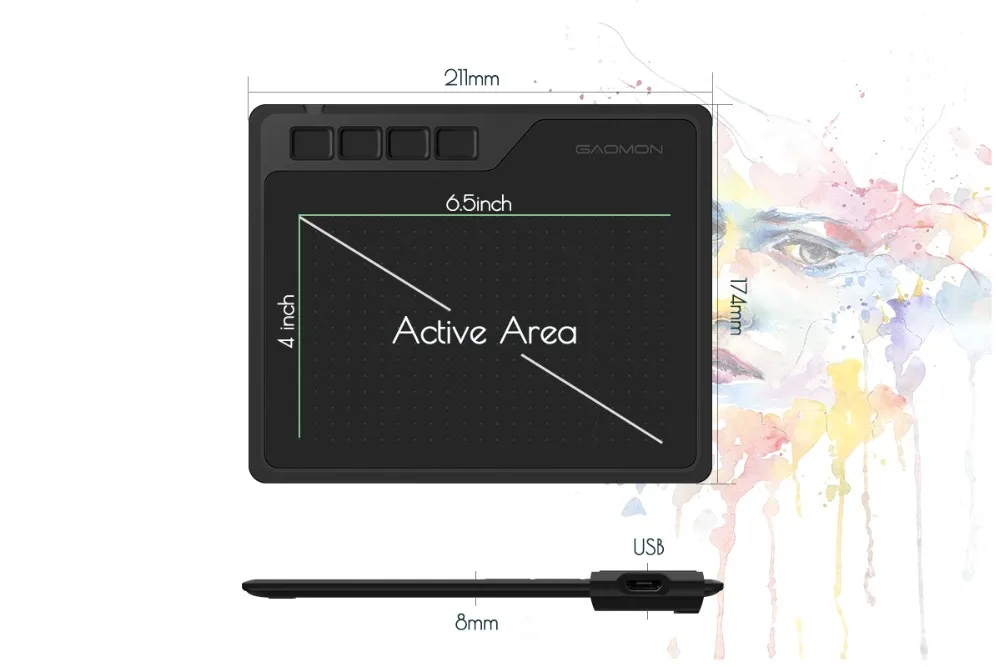 1 Гарантийная политика. Гарантия 1 год: мы предоставляем 1 год гарантии на повреждения, не связанные с деятельностью человека, или повреждения в результате несчастных случаев. Для бывшегоampнапример, случайная поломка экрана или потеря аксессуаров не входят в этот диапазон. Техническая поддержка по лайф-спаму: мы предлагаем нашим клиентам техническую поддержку по лайф-спаму. Добро пожаловать …
1 Гарантийная политика. Гарантия 1 год: мы предоставляем 1 год гарантии на повреждения, не связанные с деятельностью человека, или повреждения в результате несчастных случаев. Для бывшегоampнапример, случайная поломка экрана или потеря аксессуаров не входят в этот диапазон. Техническая поддержка по лайф-спаму: мы предлагаем нашим клиентам техническую поддержку по лайф-спаму. Добро пожаловать …
продолжить чтение «Руководство пользователя графического планшета GAOMON M1220»
Опубликовано вГАОМОНТеги: ГАОМОН, M1220, Графический планшет M1220, ПланшетОставить комментарий на GAOMON M1220 Pen Tablet Руководство пользователя
Руководство пользователя M10K Меры предосторожности Пожалуйста, внимательно прочтите это руководство перед его использованием и сохраните его для использования в будущем. Перед очисткой планшета отключите шнур питания и протрите мягкой тканью.amp ткань, не используйте какие-либо моющие средства. Не подвергайте этот продукт воздействию воды или других жидкостей. Позаботьтесь о том, чтобы никогда …
Не подвергайте этот продукт воздействию воды или других жидкостей. Позаботьтесь о том, чтобы никогда …
продолжить чтение «Руководство пользователя GAOMON ART Digital Grapahic»
Опубликовано вГАОМОНТеги: ART Цифровая графика, ГАОМОН, M10KОставить комментарий в руководстве пользователя GAOMON ART Digital Grapahic
ГАОМОН | Послепродажное обслуживание
Эл.
информация:
идентификатор заказа, серийный номер (на задней стороне изделия), версия ОС СИСТЕМЫ (например, WINDOWS 7 64 BIT), ВЕРСИЯ ЧЕРТЕЖА
ПРОГРАММНОЕ ОБЕСПЕЧЕНИЕ (НАПРИМЕР PHOTOSHOP CC2018)
Проблема с продуктом
Проблема с драйвером
Язык
* Имя пользователя
Введите имя пользователя
Контакт
* Электронная почта
Введите адрес электронной почты
Страна
тип вопроса
Обратная связь
Предложение
Модель продукта
Серийный номер
Порядковый номер
Модель ПК
Версия драйвера
Можно ли воспроизвести ОШИБКУ?
Да
Нет
еще не пробовал
* Операционная система
Окна
MacOS
Другие
Пожалуйста, введите другую ОС
* Версия ОС
Пожалуйста, введите другую версию ОС
Программное обеспечение и версия для рисования
Опишите ОШИБКУ
ОШИБКИ Изображения
图片上传数量不能超过6张
Ссылки на видео BUG
Представлять на рассмотрение
Перезагрузить
Pen Tablet для цифрового искусства и OSU!
Раскрытие информации : EssentialPicks, являясь партнером Amazon, зарабатывает на соответствующих покупках.
В последние несколько лет произошел внезапный приток дешевых планшетов для рисования, каждый из которых утверждал, что лучше другого. Чаще всего эти бюджетные графические планшеты обещают слишком много, но не дают.
Среди всех этих планшетов есть несколько устройств, которые выделяются. Gaomon S620 — один из таких планшетов, который привлек большое внимание цифровых художников, а также любителей динамичных ритм-геймеров.
У этого планшета много достоинств. Он имеет лучшее качество сборки, первоклассные функции, стилус без батареи и привлекательную цену.
В этом обзоре графического планшета Gaomon S620 мы подробно рассмотрим все функции, которые может предложить этот планшет.
Мы также выясним, чем он отличается от всех других вариантов на рынке и стоит ли его покупать.
Характеристики Gaomon S620
Как и всегда, давайте начнем с обзора всех основных характеристик Gaomon S620.
Распаковка.
 Что входит в комплект поставки
Что входит в комплект поставки
Будучи более дешевым графическим планшетом, мы не ожидали многого от распаковки. К нашему удивлению, Gaomon S620 на самом деле поставляется со многими надстройками и аксессуарами.
Коробка содержит все необходимое для начала работы. Вот список всего, что идет в комплекте с планшетом.
- Графический планшет S620
- Цифровая ручка
- Переходник с микро-USB на USB-A
- Переходник с USB-C на USB-A
- Провод микро-USB
- 8 наконечников для пера + съемник
- Перчатка для рисования
- Гильза для ручки
- Краткое руководство
Gaomon S620 – Качество дизайна и сборки
Планшет изготовлен из пластика, что вполне ожидаемо от дешевого планшета. Но качество используемого пластика на самом деле очень хорошее.
Планшет имеет матовый черный цвет, который хорошо скрывает отпечатки пальцев.
Углы планшета закруглены и скошены, что обеспечивает ощущение гладкости и единообразия со всех сторон.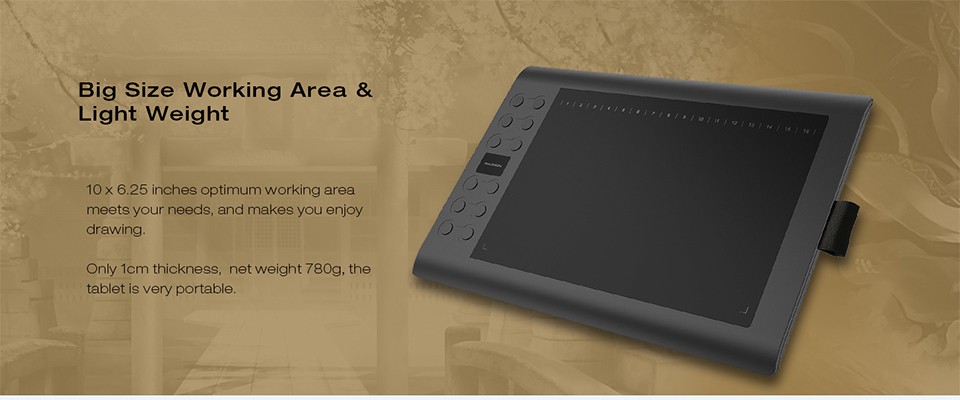
Закругленные стороны вместе с малой толщиной 8 мм делают его очень удобным в использовании, без ощущения, что вы рисуете на толстой деревянной доске.
Кнопки быстрого доступа расположены в верхней левой части планшета, поэтому, если вы левша, вам может быть неудобно до них дотягиваться. Но в этом случае вы всегда можете использовать клавиатуру.
На верхней грани планшета вы найдете разъем micro-USB для подключения планшета к компьютеру.
На задней стороне по углам по четыре круглых резиновых накладки. Они обеспечивают лучшее сцепление с гладкими поверхностями.
Gaomon S620 не имеет болтающихся частей и не издает скрипящих звуков, в довершение ко всему планшет почти не прогибается даже после приложения некоторого усилия к поверхности.
В целом вы получаете прочный и крепкий планшет с отличным качеством сборки, который легко справляется с повседневным использованием.
Размер и активная область рисования
Gaomon S620 очень компактный и легкий. 9Размеры планшета 0088 составляют всего 211 × 174 × 8 мм .
9Размеры планшета 0088 составляют всего 211 × 174 × 8 мм .
Если вы студент и хотите планшет, который легко носить с собой, Gaomon S620 достаточно компактен, чтобы легко поместиться в переднем отделении большинства рюкзаков.
Планшет поставляется с активной областью рисования размером 6,5 x 4 дюйма , что является приличным размером, если вы планируете использовать его на экране ноутбука на мониторе размером менее 21 дюйма.
Для больших мониторов мы рекомендуем планшет для рисования с большей областью рисования.
Текстура поверхности
Текстурированная поверхность для рисования на Gaomon S620
Текстура поверхности — еще одна важная особенность графического планшета.
Рисуя на пластиковой поверхности стилусом с пластиковым наконечником, вы можете себе представить, что вы не получите того же удовольствия, что и при рисовании на бумаге.
Чтобы противостоять этому, планшеты для рисования имеют текстурированную поверхность. Текстурированная поверхность представляет собой мельчайшие неровности на поверхности планшета, которые обеспечивают трение стилуса, что приводит к более контролируемому движению стилуса и лучшему ощущению рисования.
Текстурированная поверхность представляет собой мельчайшие неровности на поверхности планшета, которые обеспечивают трение стилуса, что приводит к более контролируемому движению стилуса и лучшему ощущению рисования.
Помимо текстуры поверхности, поверхность для рисования Gaomon S620 также обладает устойчивыми к царапинам свойствами .
Стилус – Artpaint AP32
Gaomon S620 поставляется с безбатарейным стилусом Artpaint AP32.
Он работает на основе технологии EMR, при которой он получает питание по беспроводной сети от самого планшета, в результате чего стилус не нужно заряжать.
Перо имеет 8192 уровня чувствительности к нажатию, что соответствует тому, что вы получаете с первоклассным пером на рынке.
Помимо этого, на боковой стороне планшета есть две настраиваемые кнопки, а на задней панели нет ластика.
Планшет не поставляется с подставкой для стилуса, что немного неудобно, но вместо этого вы получаете тканевый слот для стилуса, который можно использовать для безопасного хранения стилуса, когда он не используется.
Перо – Эргономика и качество сборки
Artpaint AP32 — это легкий стилус с достаточно простой конструкцией. Он имеет цилиндрическое тело с более широкой передней частью и более узкой задней частью.
Передняя часть стилуса покрыта силиконом, который обеспечивает лучшее сцепление, особенно с потными пальцами. Распределение веса на этой ручке также на высоте, ручка легкая и хорошо сбалансирована, что облегчает маневрирование.
Пока все хорошо, но одна вещь, которую мы заметили во время использования пера, это то, что стилус кажется слишком пластиковым и дешевым.
Производительность стилуса
Проверка давления пера Gaomon s620
Это одна из самых важных частей планшета для рисования. Ожидается, что хороший стилус будет иметь плавную и стабильную работу, и это именно то, что мы обнаружили в стилусе Artpaint AP32.
Стилус имеет очень сбалансированную чувствительность к давлению с плавным переходом между более низким и более высоким давлением. Кроме того, у вас есть возможность дополнительно оптимизировать давление по своему вкусу в настройках пера.
Кроме того, у вас есть возможность дополнительно оптимизировать давление по своему вкусу в настройках пера.
Требуемая начальная сила активации тоже не так уж плоха. Стилус не имеет дрожания пера (волнистые линии) как при быстром, так и при медленном движении. Мы также никогда не сталкивались с непостоянными скачками давления.
В целом перо, входящее в комплект поставки Gaomon S620, соответствует качеству планшета с точки зрения производительности, и вы получите хороший опыт рисования на нем.
Дополнительные наконечники пера и инструмент для удаления наконечников
За несколько месяцев непрерывного использования наконечники стилуса начинают стираться. Для этого Gaomon S620 поставляется с восемью дополнительными перьями. В комплект также входит инструмент для удаления перьев, чтобы упростить замену перьев.
Кнопки быстрого доступа
В левой верхней части планшета расположены четыре программируемые кнопки быстрого доступа. Кнопки очень приятные на ощупь и при нажатии издают отчетливый щелчок.
Кнопки очень приятные на ощупь и при нажатии издают отчетливый щелчок.
Драйвер Gaomon также позволяет создавать ярлыки для конкретных приложений. Под этим мы подразумеваем, что у вас могут быть разные ярлыки для Photoshop и Krita. А планшет автоматически переключает ярлыки в зависимости от используемого вами приложения.
Подключение планшета к компьютеру
Подключить Gaomon S620 к компьютеру достаточно просто.
Во-первых, вам необходимо установить драйвер, который можно загрузить бесплатно и который доступен на веб-сайте Gaomon.
После этого подключите разъем micro-USB к планшету, а разъем USB-A к компьютеру и все готово.
Для тех, кому интересно: длина прилагаемого кабеля составляет 160 см (5,2 фута) .
Драйвер Gaomon — настройки планшета и пера
Драйверы взаимодействуют с компьютером и помогают ему лучше понимать давление и данные отслеживания.
Драйвер позволяет выполнять расширенные настройки, такие как программирование кнопок быстрого доступа, переназначение планшета и изменение чувствительности стилуса к давлению.
Единственная функция, которую мы обнаружили отсутствующей в драйвере, это то, что драйвер не позволяет вам устанавливать кнопки на стилусе для переключения между пером и ластиком.
Gaomon S620 – поддержка Android
Наряду с Windows и Mac этот планшет также можно использовать с устройствами Android.
Для использования этого планшета со смартфонами и планшетами Android не нужно устанавливать никаких драйверов, просто подключите кабель к телефону через прилагаемый адаптер и приступайте к работе.
Следует иметь в виду одну вещь, особенно если у вас есть старые устройства Android: убедитесь, что телефон поддерживает подключение OTG.
Входящие в комплект адаптеры для устройств Android
Для подключения планшетов и смартфонов Android к графическому планшету Gaomon S620 поставляется с адаптером USB-C на USB и Micro-USB на USB.
В режиме Android активна только левая треть планшета размером около 101 x 63,1 мм (10,1 x 6,31 см).
Существует ряд действительно хороших приложений для рисования для Android, которые вы можете использовать для рисования. Чувствительность стилуса к давлению работает, как и ожидалось, но вы не можете настроить давление. Мы обнаружили, что ни одна из кнопок быстрого доступа ни на стилусе, ни на планшете не работает в режиме Android.
Часто задаваемые вопросы – Часто задаваемые вопросы
Вот некоторые из наиболее часто задаваемых вопросов о Gaomon S620.
Вам нужно установить драйвер?
Да! и Нет. Чтобы ваш планшет работал, вам необходимо установить драйвер, это применимо только для компьютеров Windows и Mac.
Если вы используете Gaomon S620 с устройствами Android, вам не нужно устанавливать драйвер.
Можно ли использовать Gaomon S620 для игры в OSU?
Планшет Gaomon S620 настоятельно рекомендуется для игры в OSU, в основном по двум причинам. Во-первых, это намного дешевле, чем другие варианты на рынке. Во-вторых, планшет имеет очень высокую скорость отклика 266 отчетов в секунду, что идеально подходит для динамичной игры, такой как OSU!
Заключение – Почему стоит купить Gaomon S620?
Из десятков бюджетных планшетов для рисования, которые мы тестировали до сих пор, Gaomon S620 является одним из лучших вариантов .

